Lenovo ideapad 330-14IKB, ideapad 330-15IKB, ideapad 330-14AST, ideapad 330-15AST, ideapad 330-15IKB Touch User guide [sv]
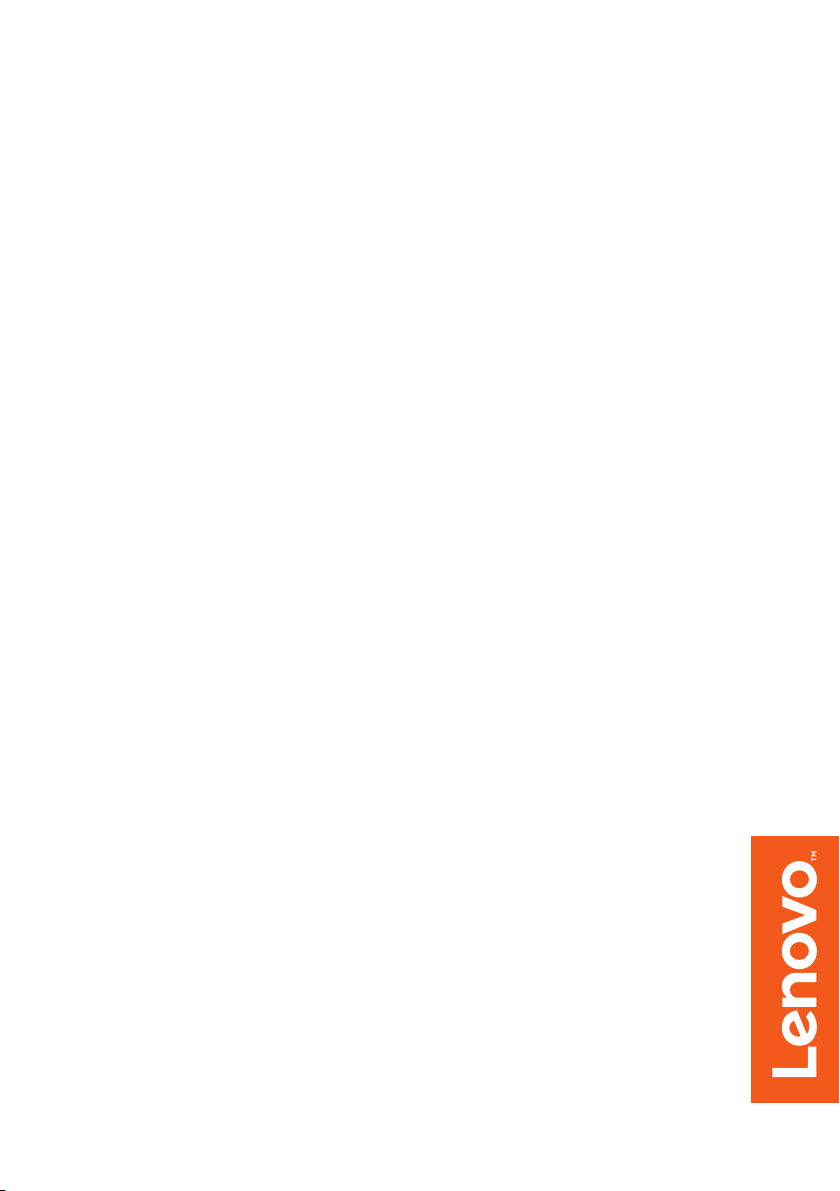
Lenovo ideapad 330
ideapad 330-14IKB
ideapad 330-15IKB
ideapad 330-14AST
ideapad 330-15AST
ideapad 330-15IKB Touch
A
nvändarhandbok
Läs säkerhetsinformationen och viktiga tips i
medföljande handböcker innan dator
n används.

Obs!
• Innan du använder produkten måste du läsa Lenovos Handbok för säkerhet och
allmän information först.
• Vissa instruktioner i den här handboken
10. Om du använder ett annat Windows-operativsystem kan vissa åtgärder
skilja sig något. Om du använder andra operativsystem kan det hända att vissa
åtgärder inte gäller för dig.
• Funktionerna som beskrivs i denna handbok
funktioner kanske inte är tillgängliga på din dator eller din dator kan innehålla
funktioner som inte beskrivs i denna användarhandledning.
• Bilderna i den här handboken gäller för
inget annat anges.
• Illustrationerna i den här handboken k
produkten. Skärmavbildningarna av operativsystemet är endast avsedda för
referens. Titta på den faktiska produkten.
Myndighetsmeddelande
• För mer information, se Guides & Manuals på http://support.lenovo.com.
kan anta att du använder Windows®
gäller för de flesta modeller. Vissa
Lenovo ideapad 330-15IKB såvida
an skilja sig från den faktiska
Första utgåvan (januari 2018)
© Copyright Lenovo 2018.
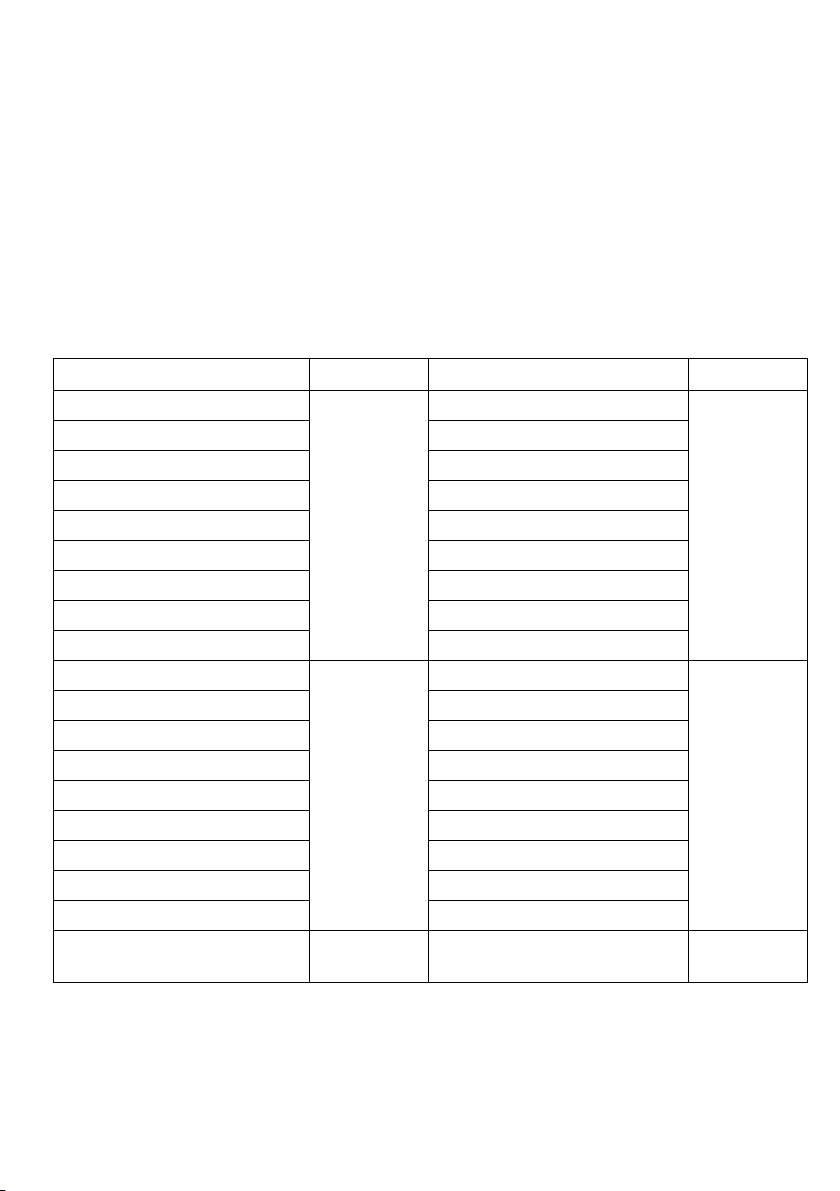
Lenovo
Användarhandbok
Instruktioner och teknisk information i den här handboken gäller följande
bärbara Lenovo-datorer om inte annat anges.
Modellnamn MT Modellnamn MT
Lenovo ideapad 330-14IKB
Lenovo ideapad 330-14IKB D Lenovo ideapad 330-14AST D
Lenovo ideapad 330-14IKB U Lenovo ideapad 330-14AST U
Lenovo ideapad 330E-14IKB D Lenovo ideapad 330E-14AST D
Lenovo ideapad 330E-14IKB U Lenovo ideapad 330E-14AST U
Lenovo ideapad 330H-14IKB Lenovo ideapad 330H-14AST
Lenovo ideapad 330L-14IKB Lenovo ideapad 330L-14AST
Lenovo ideapad 330E-14IKB Lenovo ideapad 330E-14AST
Lenovo ideapad 330R-14IKB Lenovo ideapad 330R-14AST
Lenovo ideapad 330-15IKB
Lenovo ideapad 330-15IKB U Lenovo ideapad 330-15AST D
Lenovo ideapad 330E-15IKB D Lenovo ideapad 330-15AST U
Lenovo ideapad 330-15IKB D Lenovo ideapad 330E-15AST D
Lenovo ideapad 330H-15IKB Lenovo ideapad 330E-15AST U
Lenovo ideapad 330L-15IKB Lenovo ideapad 330H-15AST
Lenovo ideapad 330E-15IKB Lenovo ideapad 330L-15AST
Lenovo ideapad 330R-15IKB Lenovo ideapad 330E-15AST
Lenovo ideapad 330E-15IKB U Lenovo ideapad 330R-15AST
Lenovo ideapad 330-15IKB Touch
81DA
81G2
81
FC (endast
för Brasilien)
81DC
81DE
81FE (endast
för Brasilien)
81FD (endast
för Brasilien)
81DH
81DJ
Lenovo ideapad 330-14AST
Lenovo ideapad 330-15AST
81D5
81D6
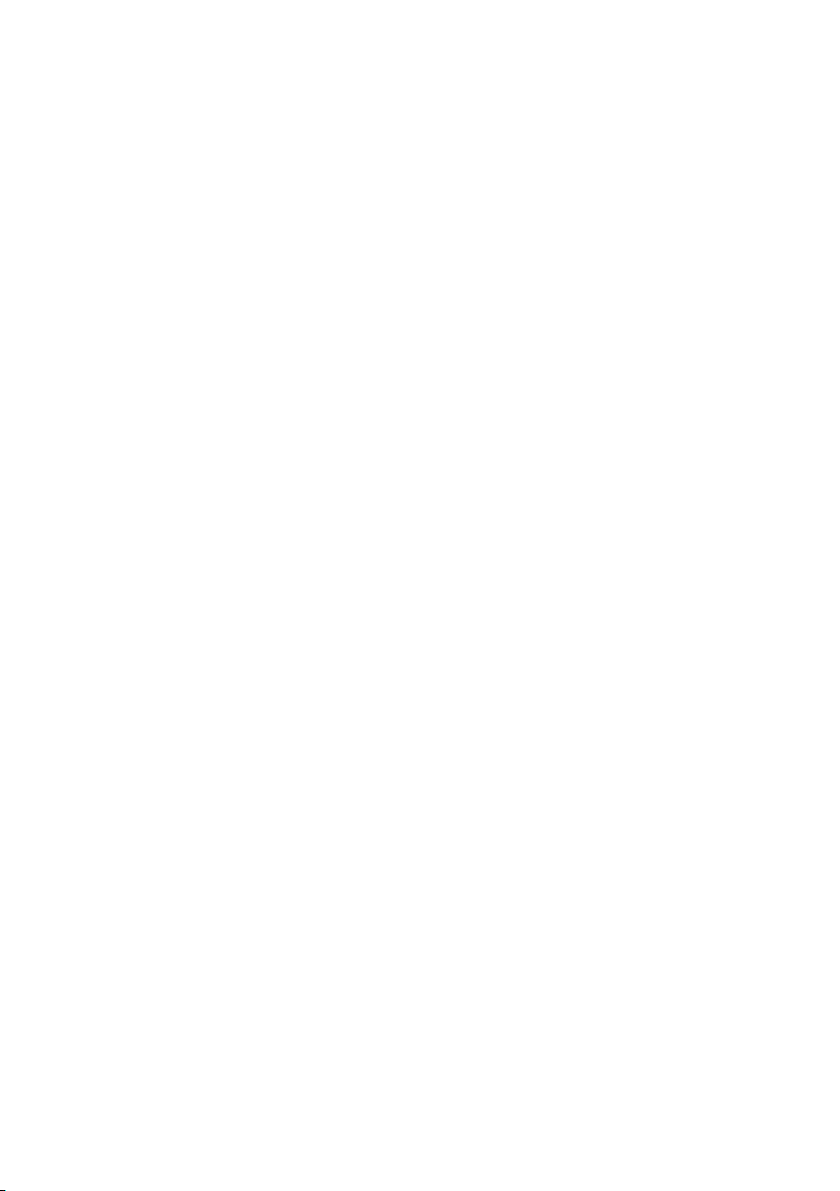
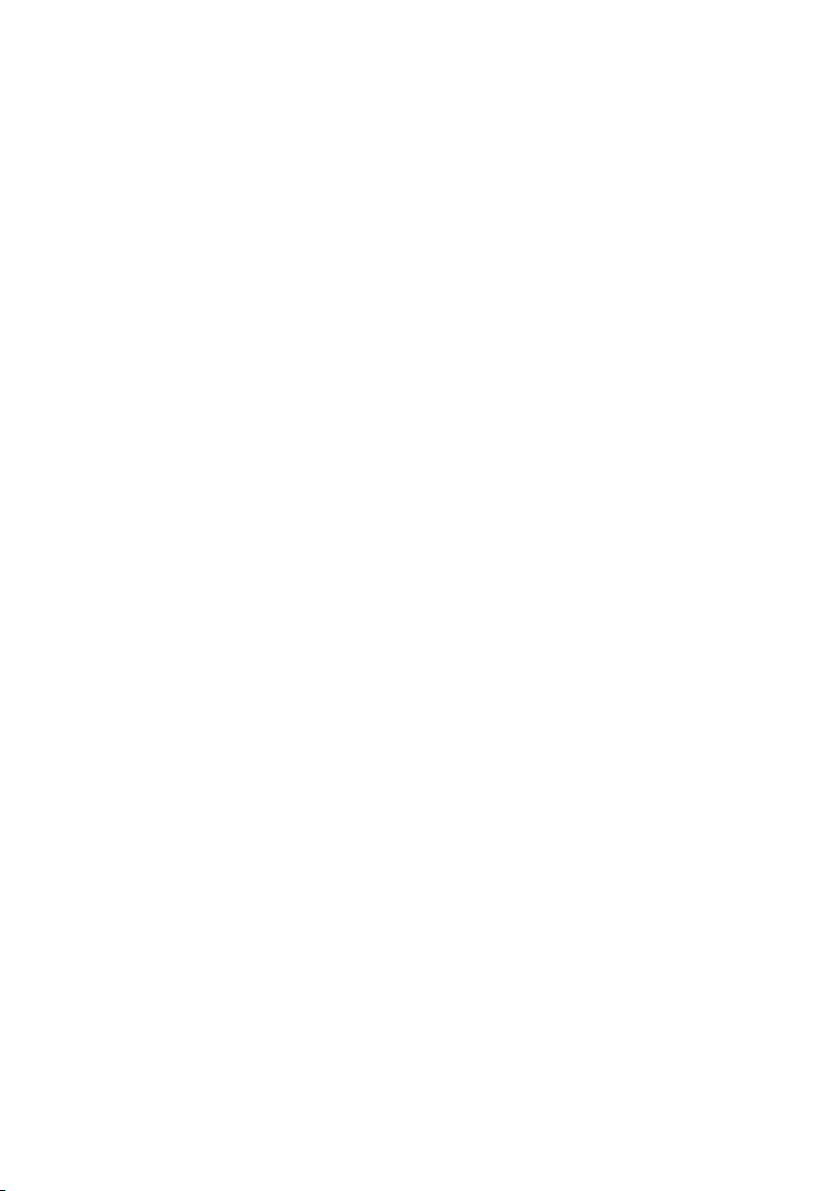
Innehåll
Kapitel 1. Lär känna din dator ..............................................................1
Ovanifrån .................................................................................................................... 1
Vänster sidovy ........................................................................................................... 8
Höger sidovy ........................................................................................................... 12
Undersidan ............................................................................................................... 14
Kapitel 2. Börja använda Windows 10 ...............................................15
Konfigurera operativsystemet första gången ...................................................... 15
Operativsystemgränssnitt ...................................................................................... 15
Placera datorn i viloläge eller stänga av den ...................................................... 19
Ansluta till ett trådlöst nätverk ............................................................................. 21
Få hjälp från Windows ........................................................................................... 22
Kapitel 3. Återställningssystem ..........................................................23
Push-button reset (Snabbåterställning) ................................................................ 23
Kapitel 4. Felsökning ...........................................................................25
Vanliga frågor .......................................................................................................... 25
Felsökning ................................................................................................................ 27
Bilaga A. CRU-instruktioner ................................................................30
Byta ut den optiska enheten/hårddisken (på utvalda modeller) ..................... 31
Varumärken ..........................................................................................34
i
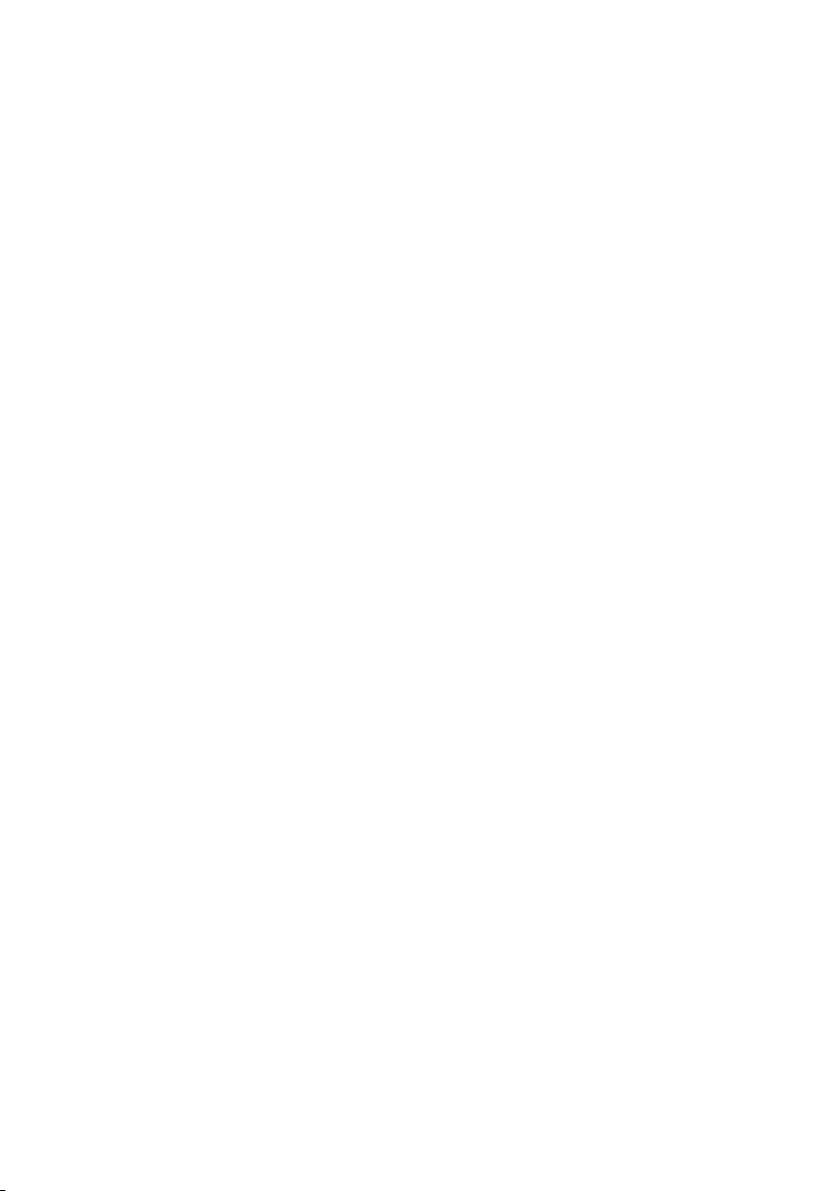
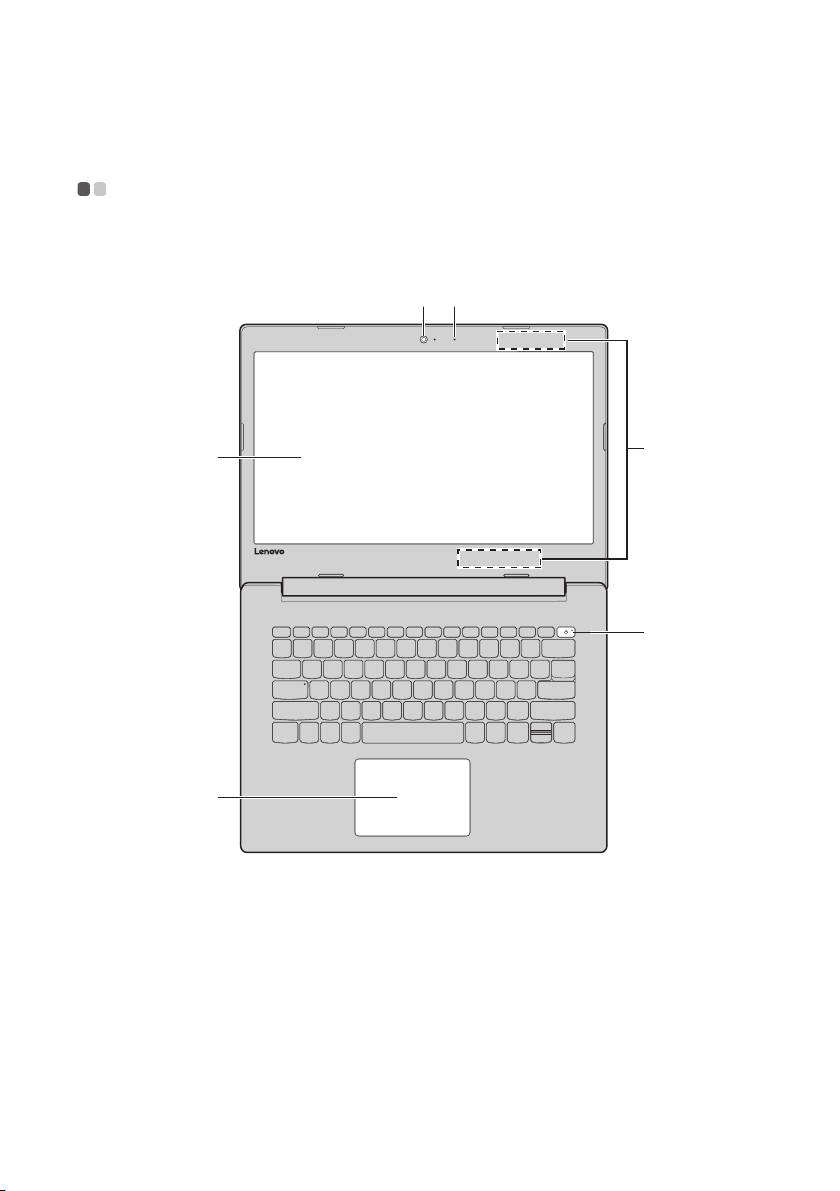
Kapitel 1. Lär känna din dator
c
f
a b
d
e
Ovanifrån - - - - - - - - - - - - - - - - - - - - - - - - - - - - - - - - - - - - - - - - - - - - - - - - - - - - - - - - - - - - - - - - - - - - - - - -
Lenovo ideapad 330-14IKB / ideapad 330-14AST
1
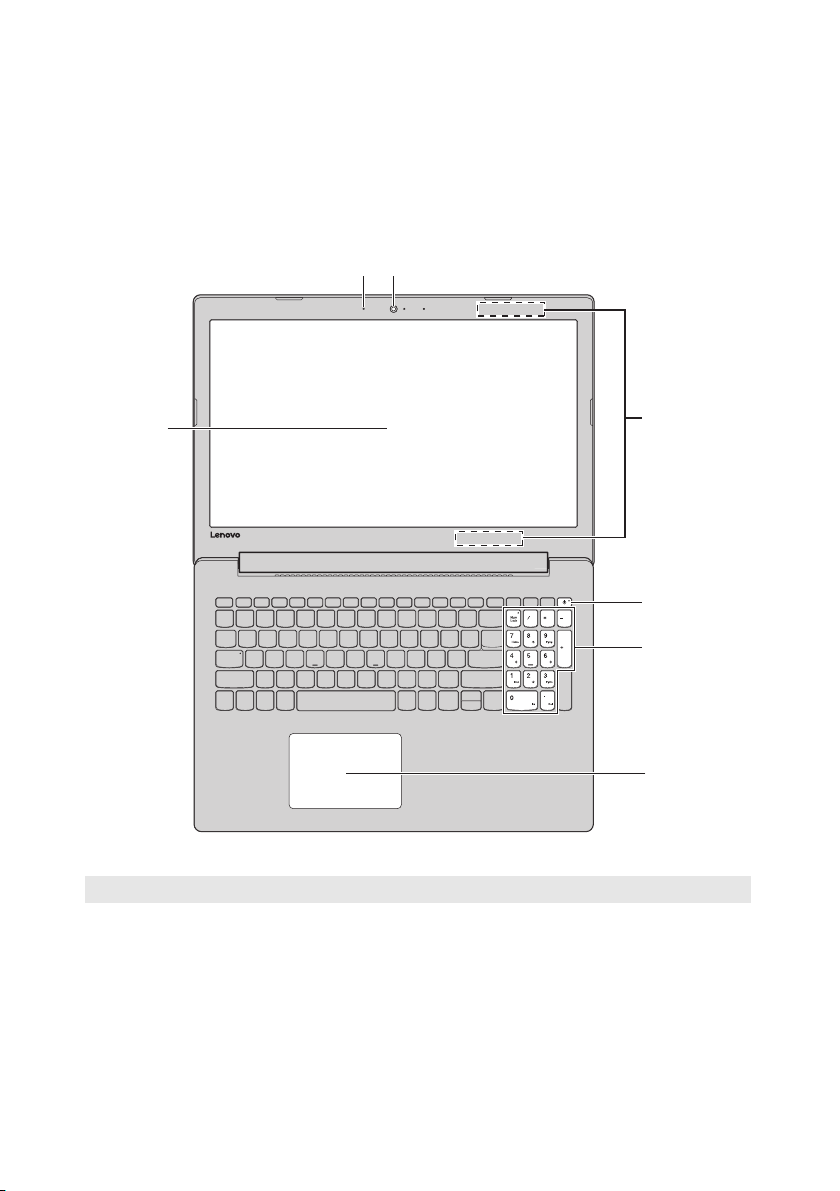
Kapitel 1. Lär känna din dator
c
g
ab
d
e
f
Lenovo ideapad 33
ideapad 330-15IKB Touch
0-15IKB / ideapad 330-15AST /
Obs: De streckade områdena visar delar som inte syns utåt.
Viktigt!
• Öppna inte bil
inte pennor eller andra föremål hamnar mellan bildskärmen och tangentbordet. Det kan
annars hända att bildskärmen skadas.
dskärmen mer än 170 grader. Var försiktig när du stänger bildskärmen så att
2
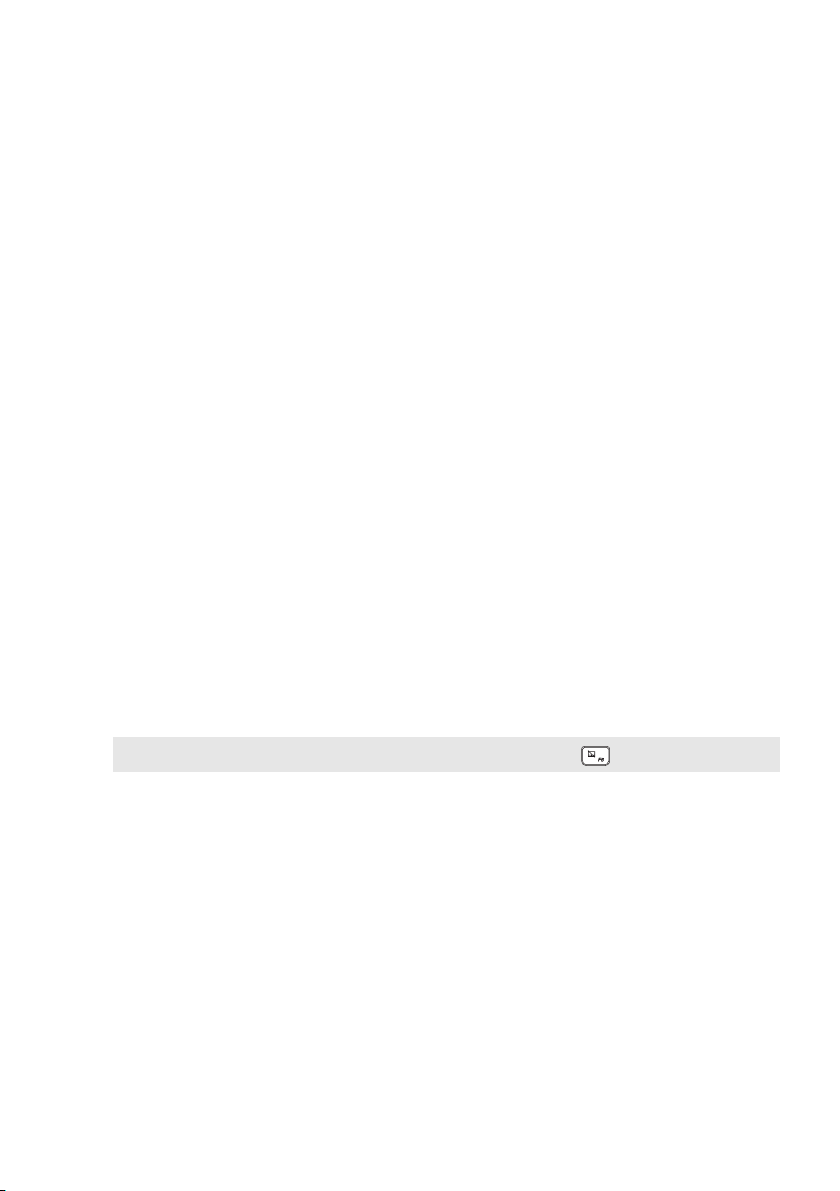
Kapitel 1. Lär känna din dator
a Integrerad
Använd kameran för videokommunikation.
kamera
b Inbyggd mikrofon
c Datorskärm
d Trådlösa LAN-
antenner
e Strömbrytare
f Numerisk
knappsats
g Pekplatta
Obs: Du kan aktivera/inaktivera pekplattangenom att trycka F6 ( ).
Fångar upp ljud som kan användas för videokonferenser,
berättarröst eller ljudinspelning.
LCD-display med LED-bakgrundsbelysning ger
knivskarpa bilder.
Anslut till en trådlös LAN-adapter för att skicka och ta emot
trådlösa radiosignaler.
Tryck på den här tangenten för att slå på/stänga av datorn.
När datorn är påslagen håller du ned den här tangenten i
mer än 1 sekund för att försätta den i viloläge och i minst 4
sekunder för att stänga av den.
Se “Använda tangentbordet” på sidan 4 för mer
information.
Pekplattan fungerar som en konventionell mus.
Pekplatta:
med fingertoppen över ytan i den riktning som du vill att
pekaren ska flyttas.
Pekplattans knappar: Funk
motsvarar de för vänster/höger musknapp på en vanlig
mus.
Du flyttar pekaren på skärmen genom att dra
tionerna till vänster/höger
3
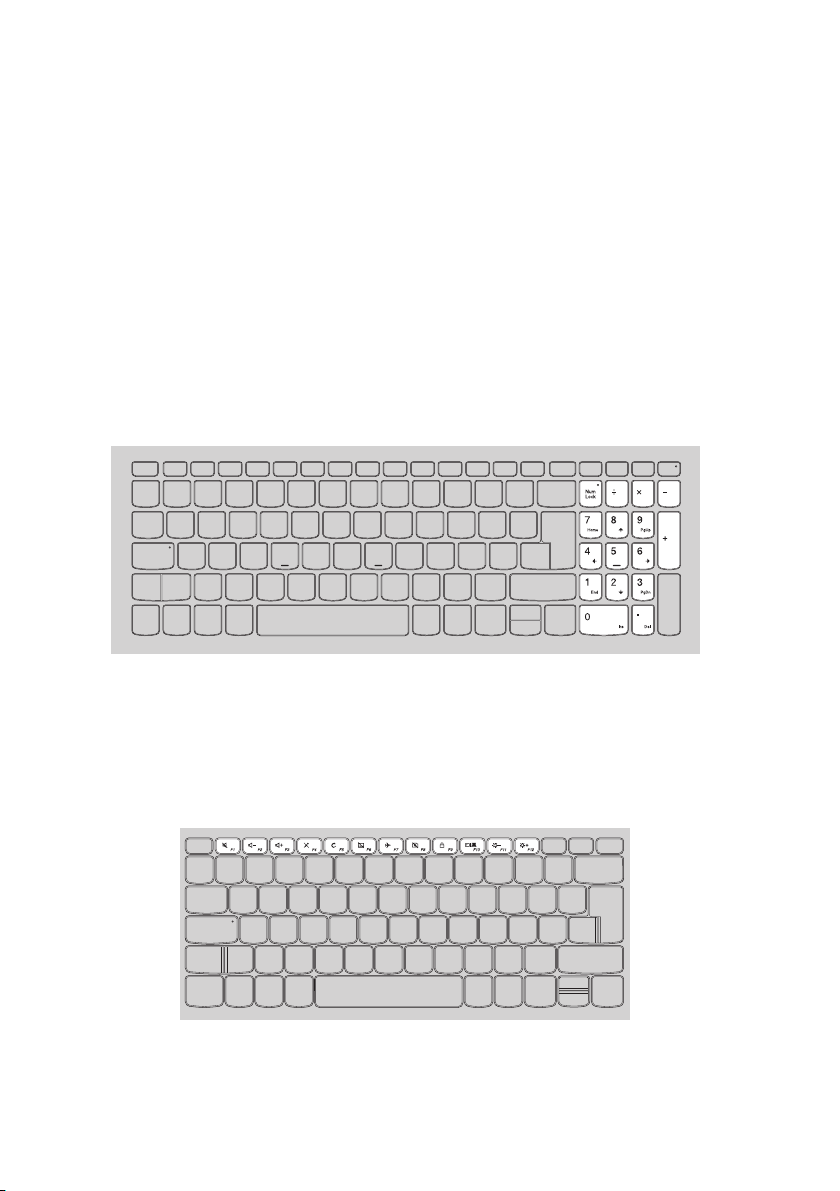
Kapitel 1. Lär känna din dator
Använda tangentbor
Datorn har siffertangenter och funktionstangenter och kan även ha en
numerisk knappsats inbyggt i det vanliga tangentbordet.
det
Numerisk knappsats
Lenovo ideapad 330-15IKB / ideapad
330-15AST / ideapad 330-
15IKB Touch
Tangentbordet har en separat numerisk knappsats. Om du vill aktivera eller
avaktivera den numeriska knappsatsen trycker du på Num Lock- tangenten.
Snabbtangenter
Du kan komma åt vissa systeminställningar snabbt genom att trycka på
motsvarande snabbtangenter.
Lenovo ideapad 330-14IKB / ideapad 330-14AST
4
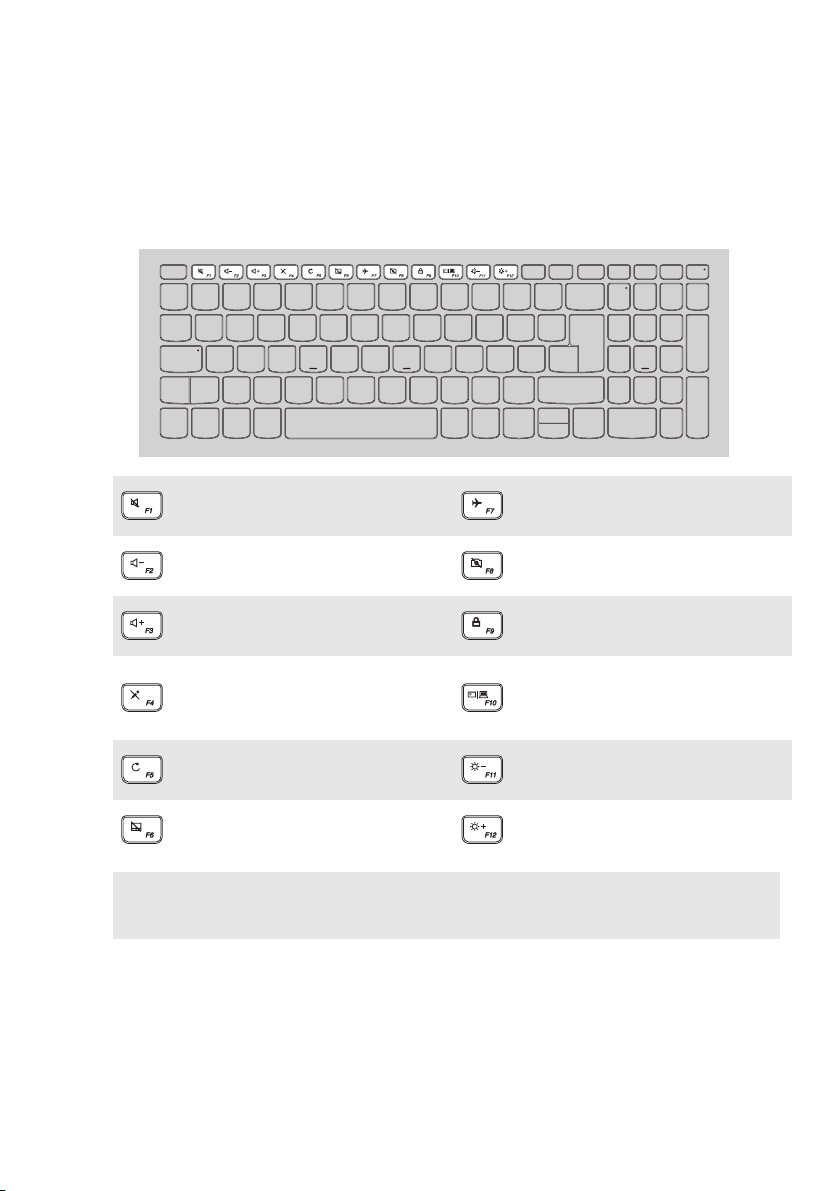
Kapitel 1. Lär känna din dator
Lenovo ideapad 330-15IKB / ideapad 330-15AST /
ideapad 330-15IKB Touch
Stänger/öppnar
högtalarnas ljud.
Minskar volymen.
Ökar volymen.
Aktiverar/inaktiverar
mikrofonen.
Uppdaterar sidan.
Aktiverar/inaktiverar
pekplattan.
Obs: Om du ändrade Hotkey Mode (Snabbtangentläge) från Enabled (Aktiverad) till
Disabled (Avaktiverad) i BIOS-konfigurationsverktyget, måste du hålla ned
Fntangenten när du trycker på önskad snabbtangent.
Aktiverar/avaktiverar
flygplansläget.
Aktiverar/inaktiverar
kameran.
Låser/låser upp LCDskärmen.
Aktiverar den externa
projektor- eller den externa
bildskärmsutgången.
Minskar bildskärmens
ljusstyrka.
Ökar bildskärmens
ljusstyrka.
5
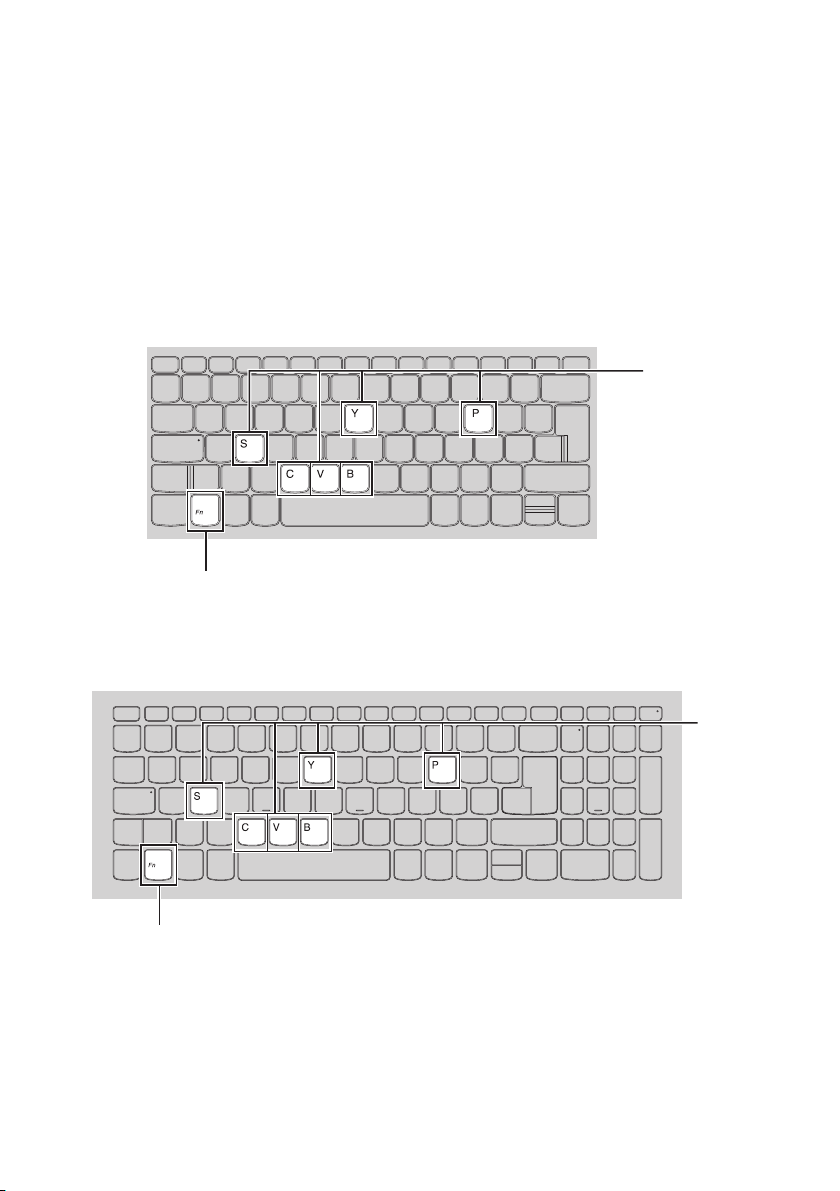
Kapitel 1. Lär känna din dator
a
b
a
b
Funktionstangentkombinationer
Genom att använda funktionstangenterna kan du snabbt aktivera speciella
funktioner. För att använda denna funktion trycker du och håller inne Fn a;
sedan trycker du på en av funktionstangenterna b.
Lenovo ideapad 330-14IKB / ideapad 330-14AST
Lenovo ideapad 330-15IKB / ideapad 330-15AST /
ideapad 330-15IKB Touch
6
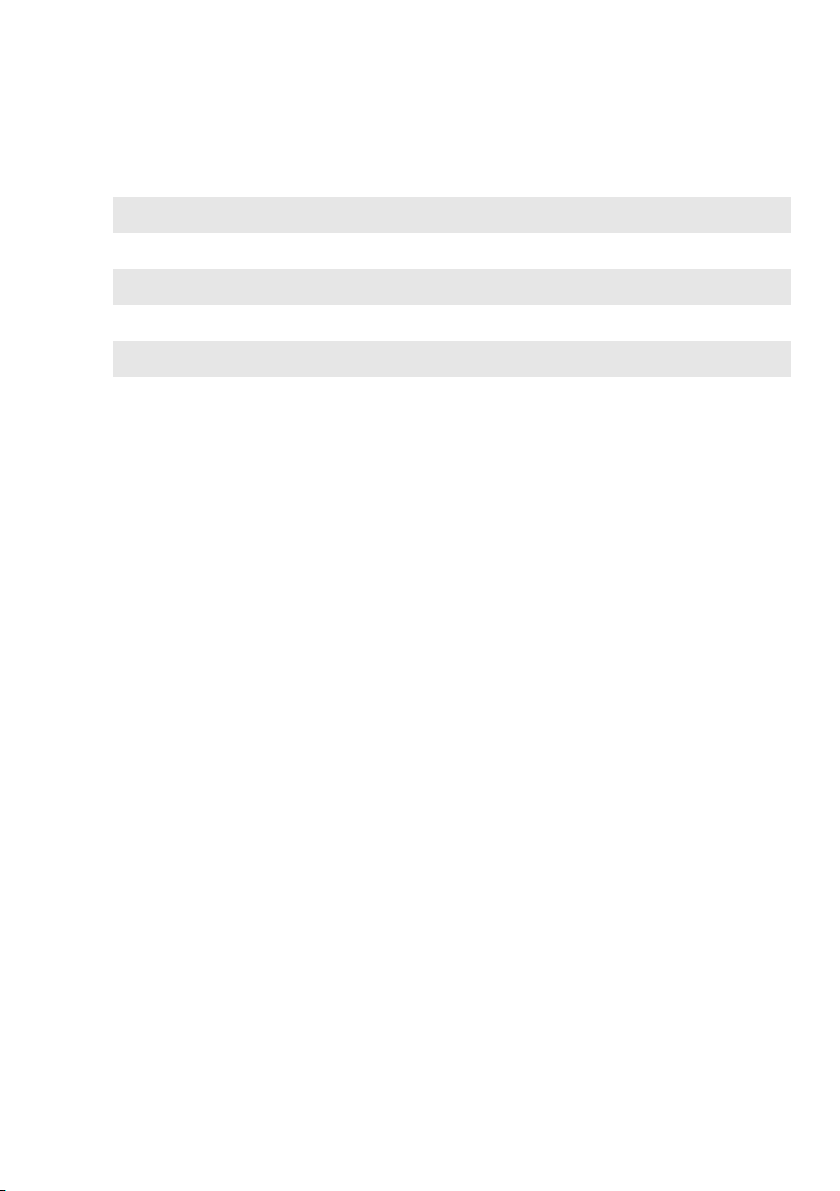
Kapitel 1. Lär känna din dator
Nedan beskrivs funktionerna hos varje funktionstangent.
Fn + B: Aktivera avbryt-funktionen.
Fn + P:
Fn + C: Aktivera/avaktivera scroll lock.
Fn + Y:
Fn + S + V: Ställ in batteriets transportläge.
Aktivera pausfunktionen.
Aktivera systembegäran.
7
